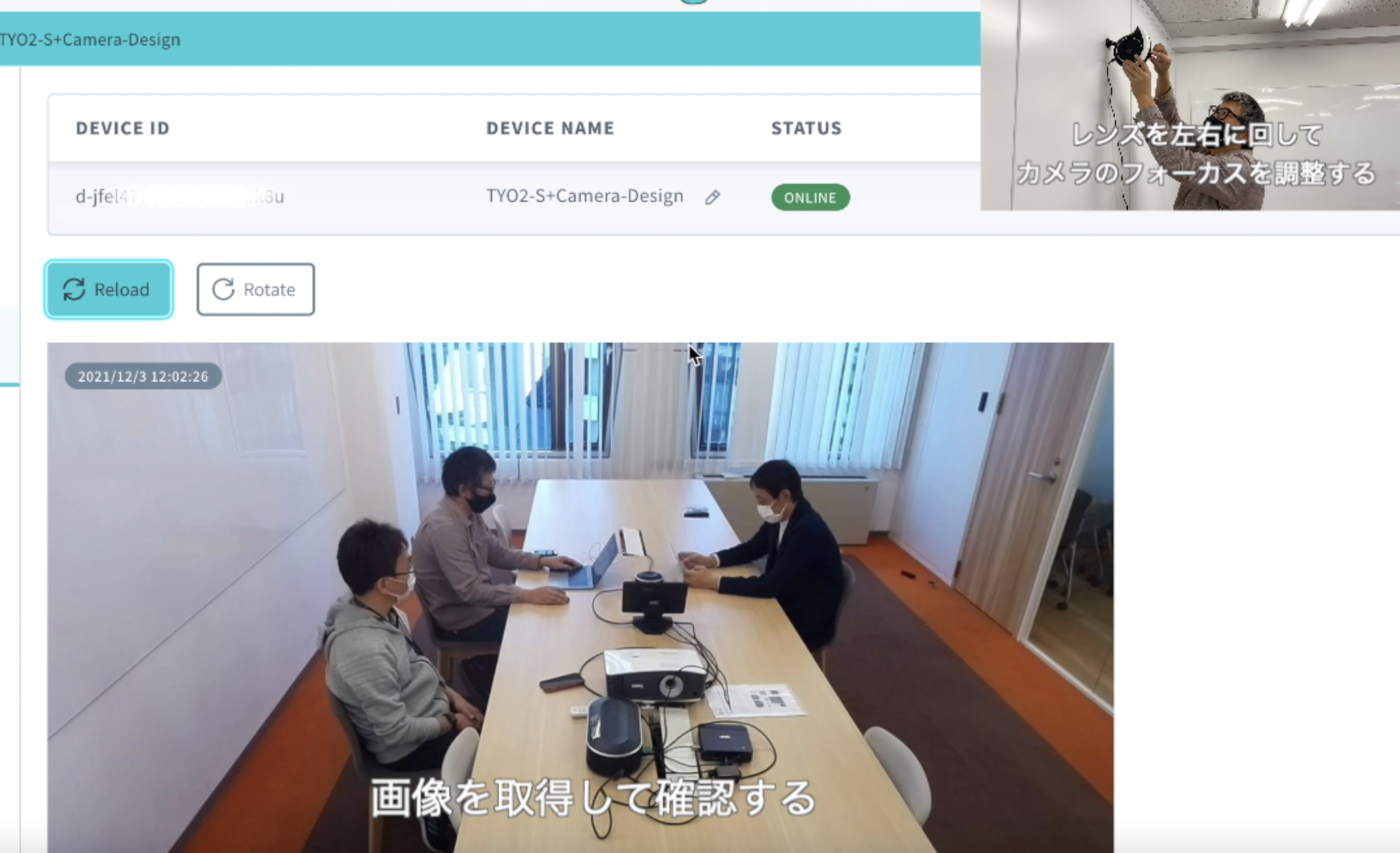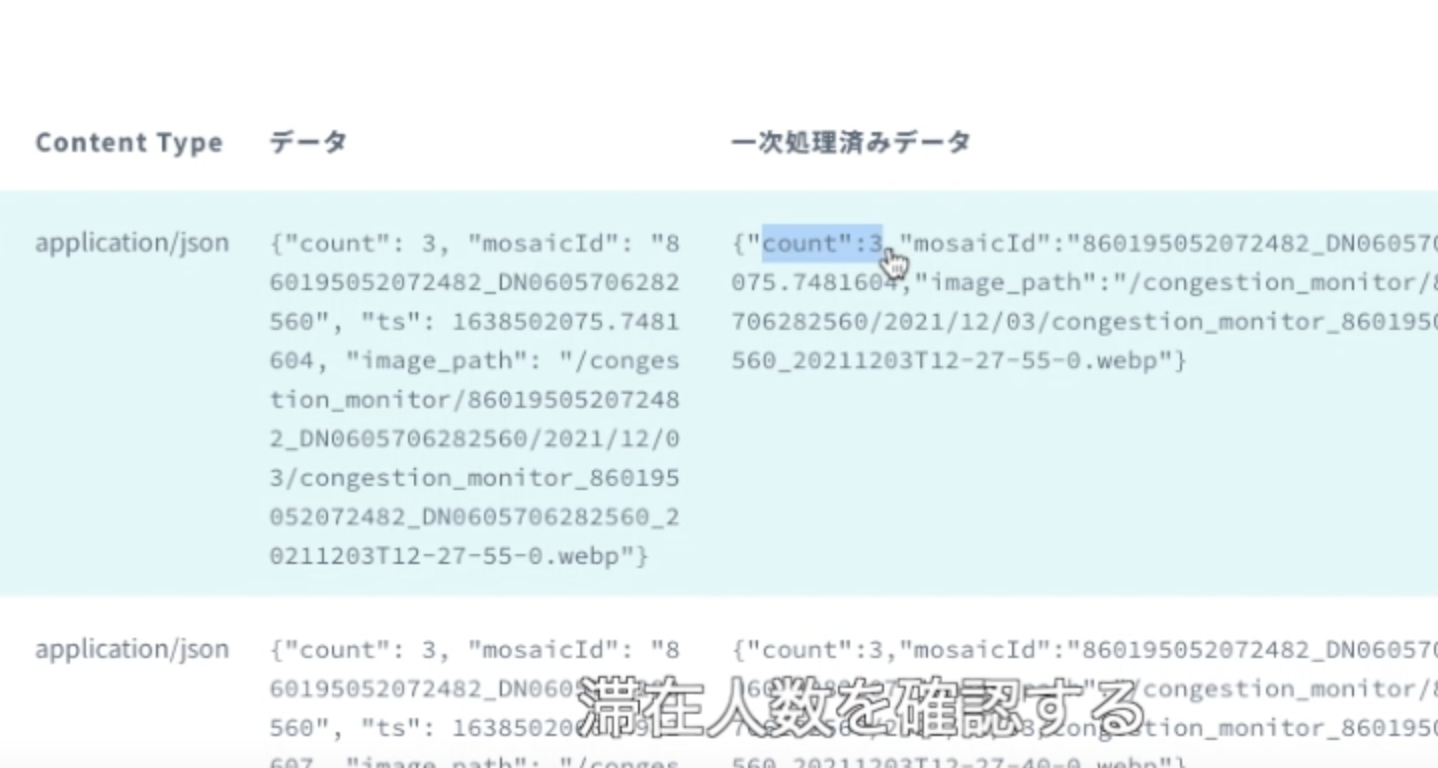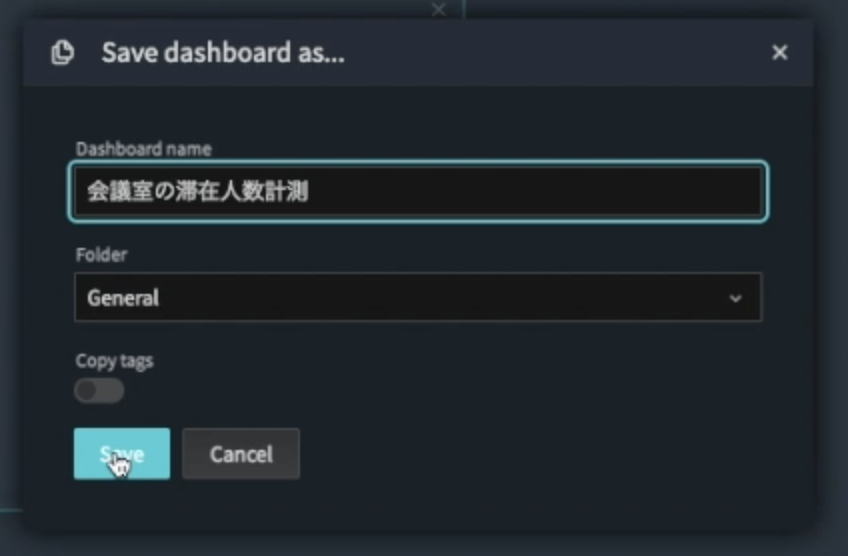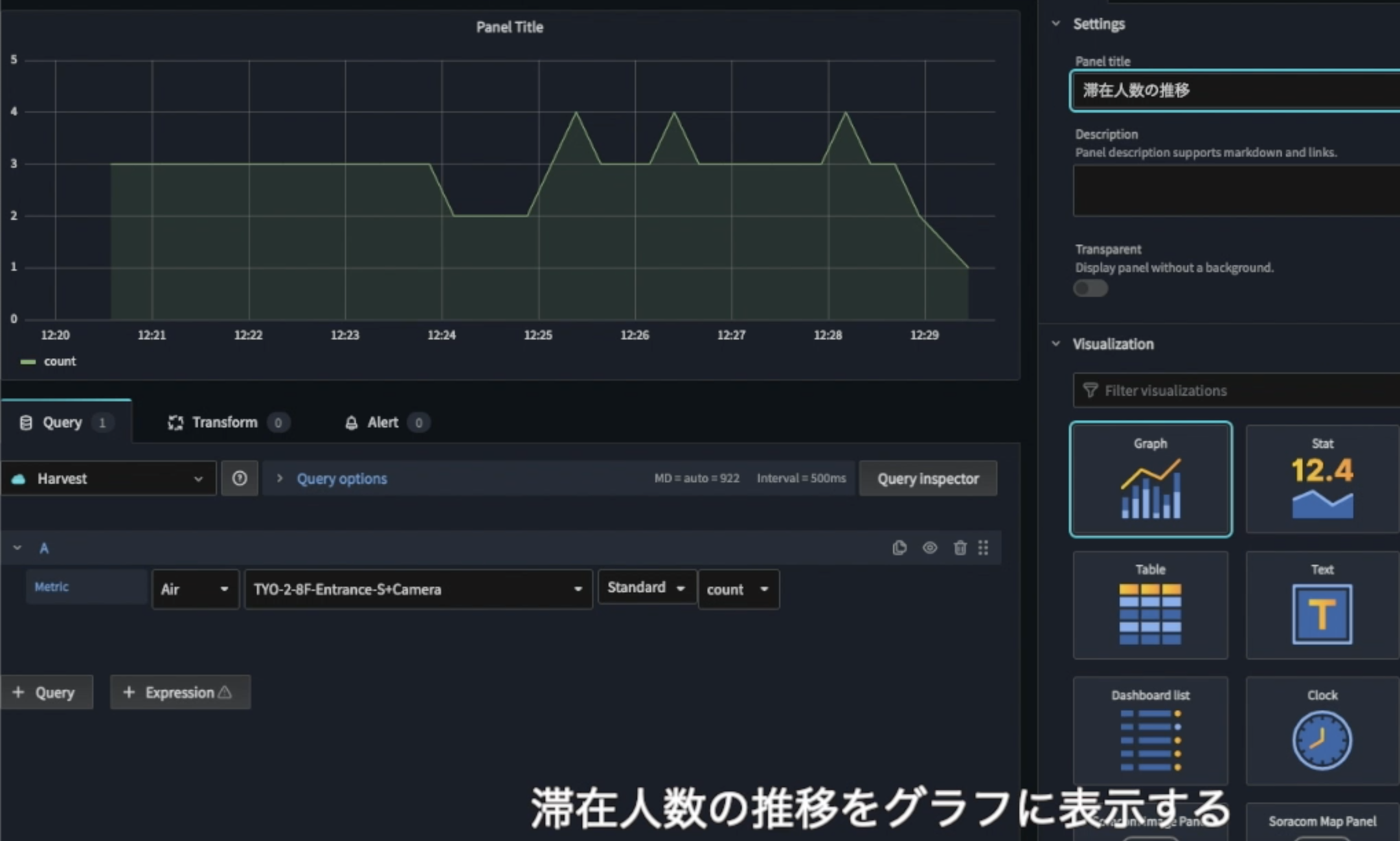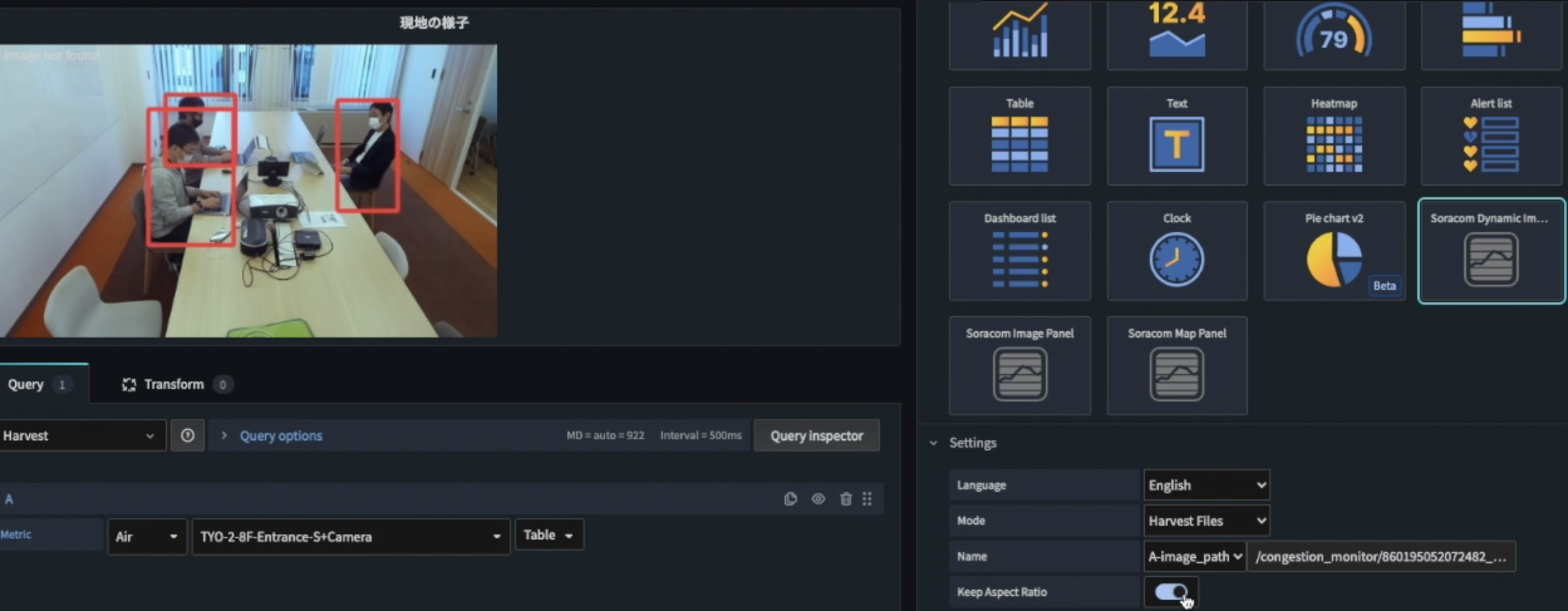はじめに
みなさん、こんにちは。この記事は株式会社ソラコム Advent Calendar 2021の13 日目の記事です。
この記事では AI カメラ S+ Camera Design を会議室に設置して、SORACOM Lagoon で滞在人数を可視化するシステムをノーコードで作成する手順をご紹介します。5 分ほどの動画を作成しましたので、先に流れを確認したい方は以下を参照してください。
S+ Camera Design とは
S+ Camera Design は電源をつなぐだけで通信するエッジ AI カメラ 「S+ Camera シリーズ」の新モデルです。SORACOM Air のセルラー通信を搭載しており、汎用マウンタを利用して手軽に設置、さらに遠隔から AI アルゴリズム書き換えが可能なエッジ処理カメラです。
なお、今回は S+ Camera Design を利用していますが、設置以外の手順は他の S+ Camera シリーズと同様です。
カメラの設置
まずは S+ Camera Design を設置します。マウンターの裏がマグネットになっているので、磁石がつく壁であれば手軽に設置できます。また、S+ Camera Design は「落下防止ワイヤー取り付けフック」を装備しているので、必要に応じてワイヤーを取り付けください。
レンズ部分を左右に回してピント調整してフォーカスを調整します。カメラが撮影している画像は専用の Web 管理画面 (SORACOM Mosaic コンソール) から確認できます。
その後、S+ Camera シリーズを準備してユーザーコンソールに登録する の手順で初期設定を行います。(所要時間は 5 分ほどです)
アルゴリズム 「滞在人数カウント」 のインストール
S+ Camera シリーズは SORACOM Mosaic コンソールを利用して遠隔からアルゴリズムをインストールできます。
なお、ソラコムでは S+ Camera シリーズにインストールできるアプリケーションを「アルゴリズム」と称しており、本記事でもこれに従って記載しています。
また、S+ Camera シリーズで利用できる S+ AI マーケット からソラコムパートナーが開発したアルゴリズム (3rd party アルゴリズム) を購入できます。今回は AI Dynamics Japan が提供するアルゴリズムパッケージ「Package20™」の中のアルゴリズムの一つである「滞在人数カウント」を購入してインストールします。
インストール後に SORACOM Mosaic コンソールからパラメーター [SORACOM_ENV_WAIT] の値を秒で指定することで、撮影間隔が変更できます。例えば 30 分間隔で撮影する場合は 1,800 を入力します (デフォルトは 5 秒です)。パラメーターの適用手順は こちら を参照ください。
なお、動画を見ていただければわかりますが、アルゴリズムを購入して S+ Camera へインストールするまで、僅か 8 クリックで実現できます。
インストールが完了すると、SORACOM のオンラインストレージである SORACOM Harvest Files にアノテーション付きの画像が、SORACOM Harvest Data に検知した人数が、アップされます。
SORACOM Lagoon での可視化
SORACOM Lagoon を利用してより見やすい Dashboard を作成します。ここでは滞在人数の推移をグラフにプロットすることと、アノテーション付き画像を表示して現地の様子を確認できるようにします。
まずは新規の Dashboard を作成します。
その後、Panel を新規作成して S+ Camera Design に挿入されている SIM を選択すると滞在人数の推移を表示できます。
続いて、別の Panel を作成して Panel タブの [Visualization] で SORACOM Dynamic Image Panel を選択し、 [Mode] で Harvest Files を、[Name] で A-image_path を選択すると先ほど確認したアノテーション付き画像が表示されます。
最後に Panel のサイズを調整して Dashboard を保存します。
なお、今回は実施しませんでしたが、SORACOM Lagoon にはアラート機能があるので、予め指定した人数を超過した場合にメール、Slack、LINE などで通知する設定も可能です。
- (参考)Alert を設定する
最後に
以上、S+ Camera Design の設置から、滞在人数を計測するアルゴリズムの購入とインストール、SORACOM Lagoon での可視化までをノーコードで実現する手順をご紹介しました。操作に慣れていれば 20 分ほどで実施できると思います。是非お試しください!